مەزمۇن جەدۋىلى
بۈگۈن مەن سىزگە دىن غىچە Outlook ئېلېكترونلۇق خەت قېلىپىنى قانداق قىلىپ كۆرسىتىپ بېرىمەن؟ مەيدان. بىز سانلىق مەلۇمات جەدۋىلىدىن ئۇچۇر تارتىپ ، چىۋىندە ئېلېكترونلۇق خەت تولدۇرىمىز. قىزىقارلىقمۇ؟ ئۇنداقتا بىز ئىشنى باشلايلى! بىلوگىمىزغا يېڭى كەلگەن ، ھەمبەھىر ئېلېكترونلۇق خەت قېلىپىنىڭ نېمە ئىكەنلىكىنى ۋە ماكروغا نېمىلەرنى كىرگۈزۈشنى تېخى بىلمەيدىغانلار ئۈچۈن. ھەمبەھىر قېلىپلار Outlook دىكى كۈندىلىك ئادىتىڭىزنى بىر قانچە چېكىش مەسىلىسىگە ئايلاندۇرالايدىغان قورال. قاراڭ ، لازىملىق فورماتلاش ، ئۇلىنىش ، رەسىم قاتارلىق بىر يۈرۈش قېلىپلارنى قۇرۇپ ، بىر دەمدىلا توغرا قېلىپنى چاپلاڭ. جاۋابلىرىڭىزنى ئەمدى يېزىش ۋە فورماتلاشنىڭ ھاجىتى يوق ، ئەۋەتىشكە تەييارلانغان ئېلېكترونلۇق خەت چىۋىندە بارلىققا كېلىدۇ. ئەستە تۇتۇش قابىلىيىتىڭىزنى تېزلىتىڭ; WhatToEnter ماكرونىڭ ئېلېكترونلۇق خەتنىڭ بىر ياكى بىر قانچە يېرىگە لازىملىق سانلىق مەلۇماتلارنى چاپلىشىڭىزغا ياردەم بېرەلەيدىغانلىقىنى ئاللىبۇرۇن بىلىسىز. مەن سىزگە كۈندىلىك ئادىتىڭىزنى تېخىمۇ ئاپتوماتلاشتۇرۇشنى ۋە سانلىق مەلۇمات سانلىق مەلۇماتلىرى بىلەن ئىشلەشنى ئۆگىتىمەن. ئاددىي قىلىپ ئېيتقاندا ، بۇ سىز ئېھتىياجلىق قىممەتلەرنى تارتىپ چىقىرىدىغان سانلىق مەلۇمات جەدۋىلى. ئىلتىماس قىلغانداماكروغا نېمىلەرنى كىرگۈزۈش ، بۇ جەدۋەلدىن ئېلىش خاتىرىسىنى تاللايسىز ۋە ئۇ ئېلېكترونلۇق خەت ساندۇقىڭىزنى كۆرسىتىدۇ. ئاڭلىماققا غەلىتە تۇيۇلسىمۇ ، ئەمەلىيەتتە ناھايىتى ئاسان :)
باشتىن-ئاخىر جەدۋەل قۇرۇشىمىز كېرەك. قوشۇمچە ھۆججەتنى ئېچىڭ ، ھەر قانداق ھۆججەت قىسقۇچنى ئوڭ چېكىپ ، تىزىملىك تىزىملىكىدىن « يېڭى سانلىق مەلۇمات جەدۋىلى » نى تاللاڭ:
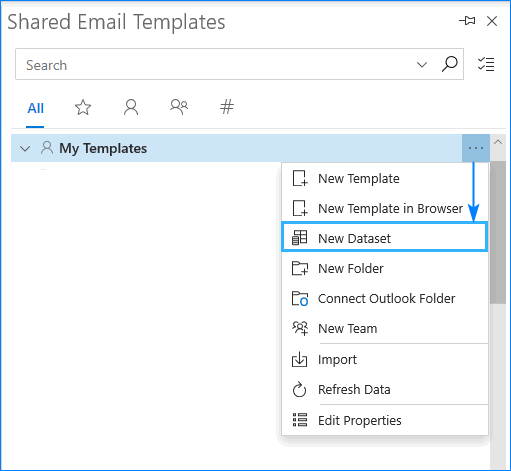
بۇ قىستۇرما ئاچىدۇ. سانلىق مەلۇمات جەدۋىلىڭىزنى قۇرماقچى بولغان سۈكۈتتىكى توركۆرگۈڭىزدىكى يېڭى تور بەت. ئۇنىڭغا ئىسىم قويۇڭ ھەمدە ئۇنىڭ قۇر ۋە ستونلىرىنى تولدۇرۇشقا باشلاڭ.
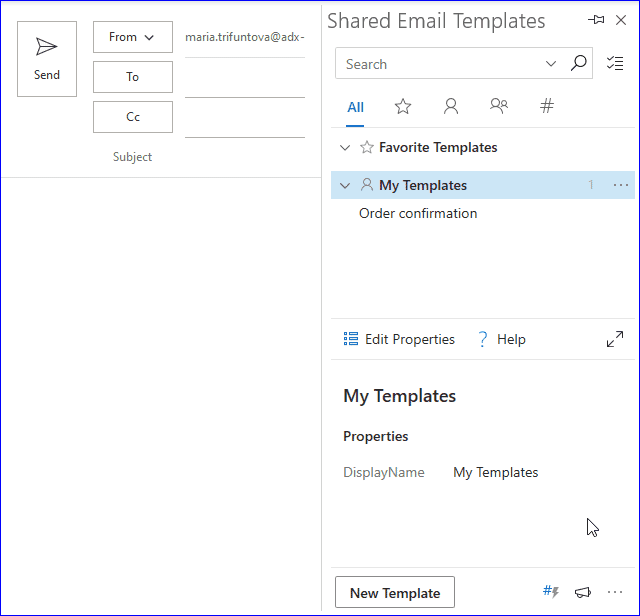
ئەسكەرتىش. سانلىق مەلۇمات جەدۋىلىڭىزنىڭ بىرىنچى ئىستونىغا دىققەت قىلىڭ ، چۈنكى ئۇ ئاچقۇچلۇق بولىدۇ. ئۇنى قۇرلىرىڭىزنى پەرقلەندۈرۈشكە ياردەم بېرىدىغان قىممەتلەر بىلەن تولدۇرۇڭ ھەمدە سانلىق مەلۇماتلارنى ئېلىشقا ئېھتىياجلىق بولغانلىرىنى ئاسانلا تاللاڭ.
سانلىق مەلۇمات جەدۋىلىنىڭ ھەر بىر كاتەكچىنىڭ 32 قۇر ، 32 ئىستون ۋە 255 بەلگە بىلەنلا چەكلىنىدىغانلىقىنى ئېسىڭىزدە تۇتۇڭ.
كۆرسەتمە. ئۇنىڭدىن باشقا ، ئورتاق ئېلېكترونلۇق خەت قېلىپىغا سانلىق مەلۇمات ئۇچۇرلىرىنى ئەكىرىشىڭىز مۇمكىن. جەدۋىلىڭىزنى .txt ياكى .csv فورماتىدا ساقلىشىڭىز ھەمدە 32 قۇر / ستوندىن ئېشىپ كەتمەسلىكى كېرەك (قالغانلىرى ئۈزۈلۈپ قالىدۇ).
يېڭى قۇر ۋە ستونلارنى قېلىپلىرىڭىزدا لازىملىق ئۇچۇرلار بىلەن قوشقاندىن كېيىن تولدۇرۇپ بولغاندىن كېيىن ، ماكروغا نېمىلەرنى كىرگۈزۈشنى تېكىستكە قوشۇڭ. بۇ مېنىڭ سانلىق مەلۇمات جەدۋىلىدىن ئېتىبار باھا چاپلاش ئۈچۈن قۇرغان ماكرو بىلەن ئۈلگە قېلىپ:
ئەسسالامۇئەلەيكۇم ،
بۇ سىزنىڭ بۈگۈنكى زاكازڭىزنىڭ جەزملەشتۈرۈشى. BTW ، سىز ئالاھىدە ~% WhatToEnter [{dataset: "سانلىق مەلۇمات جەدۋىلى" ، ئىستون: "ئېتىبار" ،ماۋزۇ: "%"}] ئېتىبار ؛)
بىزنى تاللىغانلىقىڭىزغا رەھمەت! ياخشى كۈنگە ئېرىشىڭ! سىزگە دېسەم ، ئاچقۇچلۇق ئىستون مۇھىم :) . ئۇنى قوشۇش تاختىسىدا تاللاڭ ۋە تەھرىرلەش نى بېسىڭ:
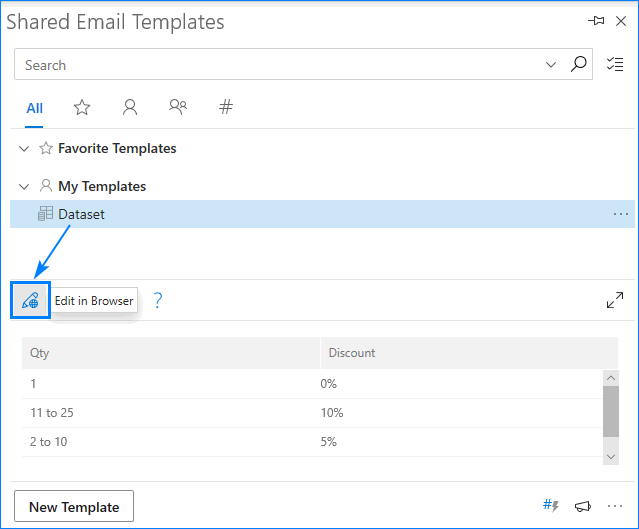
جەدۋەلنى ئۆزگەرتمەكچى بولغان توركۆرگۈچكە قايتا ئالماشتۇرۇسىز. . سىز قۇر ۋە ستون قوشالايسىز ، مەزمۇنىنى ئۆزگەرتەلەيسىز ۋە ئۇلارنى خالىغانچە يۆتكىيەلەيسىز. ئىش تاماملانغاندىن كېيىن ، ساقلاش نى چېكىڭ ، بارلىق قوللىنىشچان ئۆزگەرتىشلەر دەرھال بولىدۇ.
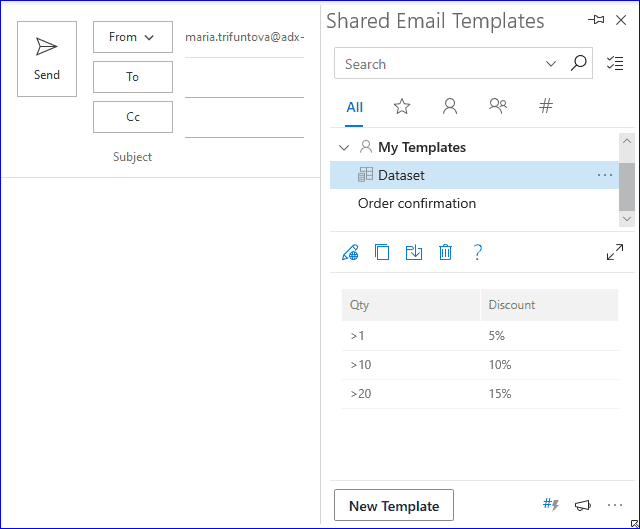
ئەگەر بۇ سانلىق مەلۇمات جەدۋىلىگە ئېھتىياجلىق بولمىسا ، تاللاڭ. ئۇنى بېسىپ ئۆچۈرۈڭ :
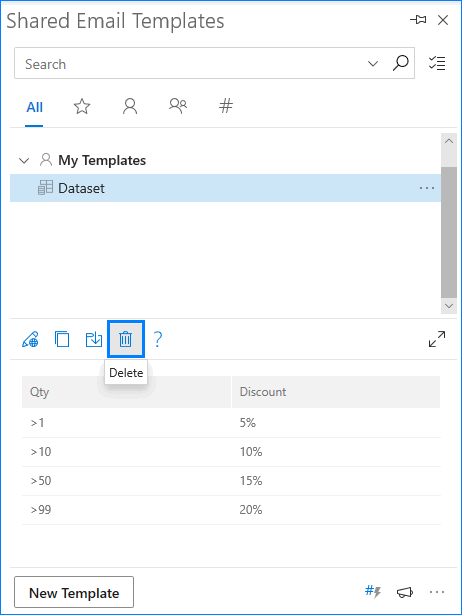
بۇ يەككە ساھە سانلىق مەلۇمات ئامبىرىنىڭ ئاددىي مىسالى بولۇپ ، بۇ ئىقتىدارنى چۈشىنىۋالالايسىز. يەنىمۇ ئىلگىرىلىگەن ھالدا ، بىز داۋاملىق ئىزدىنىپ ، سانلىق مەلۇمات سانلىق مەلۇماتلىرىنىڭ ئەڭ چوڭ ئەۋزەللىكىدىن پايدىلىنىشنى ئۆگىنىمىز :) سانلىق مەلۇمات جەدۋىلىنى قانداق قۇرۇش ۋە ئىشلىتىش ، تېخىمۇ مۇرەككەپ ۋە مەزمۇنلۇق جەدۋەل قۇرۇپ ، ئېلېكترونلۇق خەتلىرىڭىزنىڭ بىر نەچچە ئورنىنى بىراقلا تولدۇرىدىغان پەيت كەلدى. سانلىق مەلۇماتلارنى تولدۇرۇش ۋە قېلىپنى ئازراق ئۆزگەرتىش ئارقىلىق بارلىق زۆرۈرئېتىزلار توپلىنىدۇ. سانلىق مەلۇمات جەدۋىلىمنىڭ بولۇشىنى ئۈمىد قىلىمەن:
- ئېتىبار سوممىسىنى چاپلاڭ ؛
- خېرىدارنىڭ شەخسىي ئۇلىنىشىنى قوشۇڭ ؛
- بىر نەچچە قۇر خېرىدارلارنىڭ ئالاھىدە پۇل تۆلەش شەرتلىرىنى تولدۇرۇڭ ؛
- يېقىشلىق «رەھمەت» رەسىمىنى قىستۇرۇڭ ؛
- ئېلېكترونلۇق خەتكە كېلىشىم تۈزۈڭ.
مەن بەك ئىزدەۋاتامدىم؟ ياق ، مېنىڭ سانلىق مەلۇمات جەدۋىلىمنى تەييارلىغانلىقىم ئۈچۈن :) بۇ ئۇچۇرلارنىڭ ھەممىسىنى چىۋىندە تولدۇرۇۋاتقانلىقىمنى كۆرۈڭ:
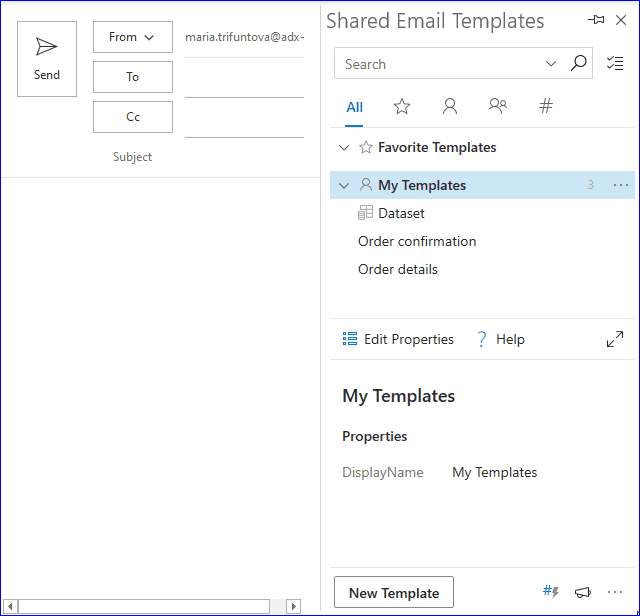
بەزى ماكرولارنىڭ ئالدىن ساقلانغانلىقىنى بايقىغان بولۇشىڭىز مۇمكىن. قېلىپ. مەن سىزگە سانلىق مەلۇمات جەدۋىلىدىن سانلىق مەلۇماتقا ئېرىشىش ۋە ئۇنى باشقا بىر ماكرو بىلەن بىرلەشتۈرۈش ئۈچۈن قانداق قىلىپ ماكرو ئورنىتىشنى كۆرسەتتىم. ئەگەر تېخىمۇ كۆپ مىساللارغا ياكى تېخىمۇ ئېنىقلاشقا ئېھتىياجلىق بولسىڭىز ، تەكلىپ-پىكىرلىرىڭىزنى باھا بۆلىكىگە قويۇپ قويۇڭ ؛)
قانداقلا بولمىسۇن ، بۇ مېنىڭ قېلىپنىڭ ئاخىرقى تېكىستى:
ئەسسالامۇئەلەيكۇم ،
بۇ سىزنىڭ بۈگۈنكى تەرتىپىڭىزنىڭ جەزملەشتۈرۈشى. BTW ، سىز ئالاھىدە ~% WhatToEnter [{dataset: "يېڭى سانلىق مەلۇمات جەدۋىلى" ، ئىستون: "ئېتىبار" ، ماۋزۇ: "ئېتىبار"}] ئېتىبارغا ئېرىشتىڭىز ؛)
بۇ يەردە شەخسىي ئۇلىنىشىڭىز بار: ~% WhatToEnter [ . ئىستون: "شەرتلەر" ، ماۋزۇ: "شەرتلەر"}]
~% InsertPictureFromURL [~% WhatToEnter [{dataset: "يېڭى سانلىق مەلۇمات جەدۋىلى" ، ئىستون: "رەسىم" ، ماۋزۇ: "رەسىم"}]; 300; 200}
~% AttachFromURL [~% WhatToEnter]ياخشى كۈنگە ئېرىشىڭ!
تەكلىپ. ماكرونى قانداق بىرلەشتۈرۈشنى ئۆگىنىشىڭىز ياكى ئەستە تۇتۇشىڭىزغا توغرا كەلسە ، WhatToEnter ماكرو دەرسلىكىنىڭ بۇ قىسمىغا ياكى ئورتاق ئېلېكترونلۇق خەت قېلىپىنىڭ ماكرو تولۇق تىزىملىكىگە قاراڭ.
ئەگەر يۇقارقى سىنغا ئىشەنمىسىڭىز ، Microsoft دۇكىنىدىن ھەمبەھىر ئېلېكترونلۇق خەت قېلىپىنى قاچىلاڭ ، سانلىق مەلۇمات جەدۋىلىنى ئۆزىڭىز تەكشۈرۈپ بېقىڭ ھەمدە ئىنكاسلىرىڭىزنى مەن ۋە باشقىلار بىلەن ئورتاقلىشىڭ ؛)
جەدۋەلنى تولدۇرۇڭ. Outlook ئېلېكترونلۇق خەتلىرىدىكى سانلىق مەلۇمات جەدۋىلى
سانلىق مەلۇمات سانلىق مەلۇماتلىرىنىڭ تىزىملىكى تېخى تاماملانمىدى. بۇنى تەسەۋۋۇر قىلىپ بېقىڭ - خېرىدارىڭىز يەنىلا قانچىلىك نەرسە سېتىۋېلىشتىن گۇمانلىنىۋاتىدۇ ، ئېتىبار ۋە پۇل تۆلەش شەرتلىرى ھەققىدە تېخىمۇ كۆپ ئۇچۇرلارغا ئېرىشمەكچى. ھەممىنى بىر ئۇزۇن جۈملە بىلەن يېزىشنىڭ ئورنىغا ، سىز ئەڭ ياخشىسى ھەر بىر تاللاش ۋە ئۇنىڭ ئالاھىدىلىكى بار جەدۋەل قۇرسىڭىز بولىدۇ. سانلىق مەلۇمات ئامبىرىڭىزدا بار. قانداقلا بولمىسۇن ، بۇ دېلونىڭ تېز ھەل قىلىش چارىسى بار. سانلىق مەلۇمات جەدۋىلىڭىزنى جەدۋەلگە باغلاپ قويسىڭىز بولىدۇ ، ئېلېكترونلۇق خەت ساندۇقىڭىز سانلىق مەلۇمات ئۇچۇرلىرى بىلەن تولۇپ كېتىدۇ. سىز ئېھتىياجلىق بولىسىز:
- قېلىپنى ئېچىڭ ۋە كەم دېگەندە ئىككى قۇر بولغان جەدۋەل قۇرۇڭ (ستون سانى پۈتۈنلەي سىزگە باغلىق).
- جەدۋەلنىڭ بىرىنچىسىنى تولدۇرۇڭ. بۇ بىزنىڭ بېشىمىز بولۇپ قالىدۇ.
- ئىككىنچى قۇرنىڭ خالىغان يېرىدە ئوڭ تەرەپنى چېكىپ «سانلىق مەلۇمات جەدۋىلىگە باغلاش» نى تاللاڭ.بولىدۇ.
- بۇ قېلىپنى چاپلىغاندا ، قوشماقچى بولغان ئىستونلارنى تاللىشىڭىز تەلەپ قىلىنىدۇ. ئۇلارنىڭ ھەممىسىنى ياكى بەزىلىرىنى چىقىرىپ ئاندىن داۋاملاشتۇرۇڭ.
- ھۇزۇرلىنىڭ;) سانلىق مەلۇمات ئامبىرىنىڭ قەدەممۇ-قەدەم ئېكران كۆرۈنۈشلىرى ئۈچۈن ھۆججەتلەر ياكى تۆۋەندىكى كىچىك سىننى تەكشۈرۈپ بېقىڭ. ئۇنى سانلىق مەلۇمات ئامبىرىڭىزغا ئۇلاڭ. قېلىپنى چاپلىغاندا ، قۇرلارنى چاپلاپ قويسىڭىزلا بولىدۇ ، قورال بىر سېكۇنتتا ئۈستەلڭىزنى تولدۇرىدۇ.
مېنىڭ قېلىپلىرىم سانلىق مەلۇمات جەدۋىلىنى باغلاشقا قاراشقا باشلىدى:
ياخشىمۇسىز!
سىز سورىغان تەپسىلاتلار:
| تۈرلەرنىڭ تۈرى | ||
| ~% [Qty] | ~% [ئېتىبار] | ~% [شەرتلەر] |
سانلىق مەلۇمات جەدۋىلىنى يېشىشكە توغرا كەلسە ، «ئۇلانغان» قۇرنى ئېلىڭ.
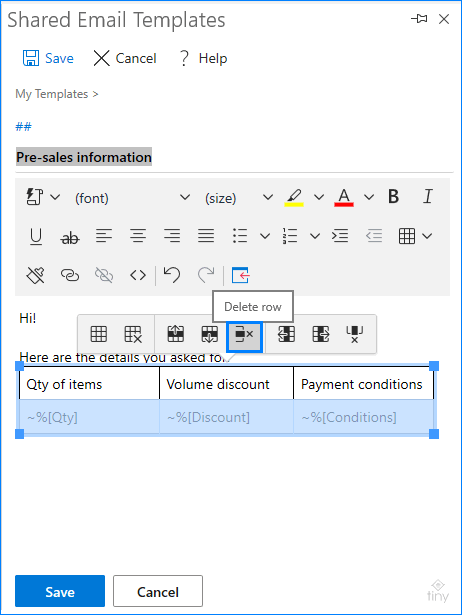
قاراڭ؟ ئاسانغا توختىمىدى :)
بۇنىڭدىن باشقا ، سىز ھەر بىر ئىشلەتكۈچى ئۈچۈن رەسىم ، قوشۇمچە ھۆججەت ۋە تېكىستلەرنى ئاپتوماتىك ئالماشتۇرىدىغان ھەرىكەتچان Outlook قېلىپىنى ياساشقا قىزىقىشىڭىز مۇمكىن.
خۇلاسە
بۇ ماقالىدە مەن سىزگە نېمىگە كىرىش كېرەك دېگەن دەرىجىدىن تاشقىرى پايدىلىق ماكرونىڭ يەنە بىر تاللىشىغا ئېرىشتىم. ھازىر ھەمبەھىر ئېلېكترونلۇق خەت قېلىپىدا سانلىق مەلۇمات جەدۋىلىنى قانداق قۇرۇش ، تەھرىرلەش ۋە ئىشلىتىشنى بىلدىڭىز ، ئۇلارنى ئىشلىتىشنى باشلىشىنى ئۈمىد قىلىمەن :)
ئوقۇغانلىقىڭىزغا رەھمەت! سىزنى كۆرۈڭكېيىنكى دەرسلىكلەر ؛)

